
Cuprins:
- Pasul 1: Încărcați imagini
- Pasul 2: Alegeți imagini bune
- Pasul 3: Titlul proiectului, descrierea și imaginile principale
- Pasul 4: începeți să introduceți primul pas
- Pasul 5: Finalizați introducerea primului pas
- Pasul 6: Cuvinte cheie
- Pasul 7: Adăugați mai mulți pași
- Pasul 8: Reveniți la vizualizarea normală
- Pasul 9: Fotonote
- Pasul 10: publicați
- Autor John Day [email protected].
- Public 2024-01-30 11:46.
- Modificat ultima dată 2025-01-23 15:04.
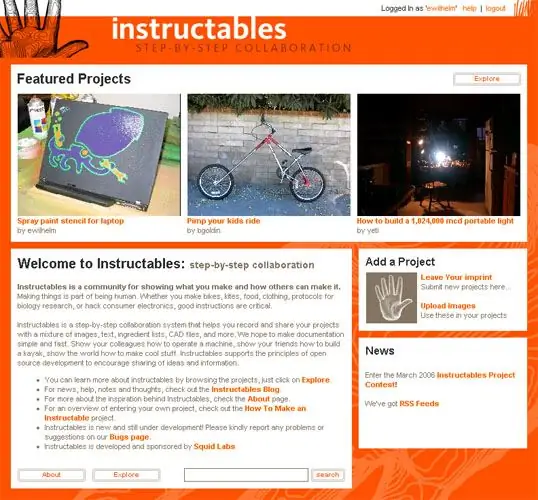
Înainte de a vă crea propriul proiect, explorați puțin site-ul pentru a înțelege cum funcționează proiectele - aruncați o privire la câteva proiecte (dar nu vă simțiți intimidați, chiar și proiectele simple merită!). Ce puteți arăta în proiectul dvs.? Cum să faceți ceva, cum să faceți ceva, cum să remediați ceva, ceva cu care ați început, dar doriți ajutor. (se aplică în continuare Termenii și condițiile complete).
Pasul 1: Încărcați imagini



Există o serie de modalități de a face aproape fiecare pas al procesului de documentare. Acest proiect vă arată o modalitate de a vă documenta propriul proiect pentru a-l împărtăși altora. În primul rând încărcați câteva imagini. Odată încărcate, imaginile dvs. vor apărea în biblioteca dvs. de imagini (afișată pe pagina de încărcare). Încărcați toate imaginile necesare proiectului dvs. În timp ce fișierele dvs. se încarcă, puteți deschide Instructables într-un alt browser și puteți continua să lucrați. Editați textul proiectului dvs., gestionați imaginile deja încărcate sau verificați proiectele altor persoane.
Pasul 2: Alegeți imagini bune
Încărcați imagini de înaltă calitate, care vă arată clar proiectul. Păstrăm imaginea de cea mai înaltă calitate și oferim mai multe rezoluții disponibile pentru descărcare.
Încercați imagini bine iluminate, cu fundal clar. Utilizați modul „Macro” al camerei atunci când faceți o fotografie de aproape, altfel fotografia dvs. va fi neclară.
Pasul 3: Titlul proiectului, descrierea și imaginile principale


1. Porniți un proiect nou dacă nu ați făcut-o deja. Introduceți un nume de proiect și un rezumat pentru proiectul dvs. Trageți imagini din biblioteca dvs. de imagini în bara „Imagini principale:”.4. Dacă trageți imaginea greșită, faceți clic pe butonul (x) pentru ao elimina, care doar elimină imaginea și nu o șterge din bibliotecă. Trageți butonul (ordine) pentru a schimba ordinea imaginilor care apar în pas.
Pasul 4: începeți să introduceți primul pas

Faceți clic pe „Pas cu pas”
Acest lucru vă permite să introduceți un titlu, o descriere și imagini pentru fiecare pas individual în ordine. Puteți oricând să vă întoarceți și să editați fiecare pas după aceea și veți putea revizui proiectul dvs. pentru a vedea cum arată înainte de al publica. Faceți clic și trageți pe o imagine mare pentru a face o notă foto! Acesta este un mod excelent de a evidenția părți ale unei fotografii.
Pasul 5: Finalizați introducerea primului pas


Introduceți un titlu și o descriere pentru pasul 1. Titlurile sunt opționale; lăsați-l necompletat dacă nu vă puteți gândi la un titlu de pas bun. Trageți imagini din biblioteca dvs. de imagini în bara de imagini de sub descrierea pasului.
Imaginea de sus va apărea ca imagine implicită pentru pas. Dacă doriți să reordonați imaginile, apucați mânerul (de comandă) și deplasați imaginile.
Pasul 6: Cuvinte cheie

Introduceți cuvinte cheie pentru proiectul dvs. Aceste cuvinte cheie apar în secțiunea de etichete de proiect din Instructables și ajută alte persoane să-ți găsească proiectul. Separați cuvintele cheie cu virgule și introduceți cuvinte cheie din două cuvinte cu ghilimele.
Apăsați butonul „creați proiectul” când ați terminat.
Pasul 7: Adăugați mai mulți pași

Adăugați câți pași și imagini aveți nevoie.
Dacă trebuie să inserați un pas, faceți clic pe linkul „Inserați pasul următor” din „Opțiuni de editare”. Fiecare pas pe care l-ați introdus apare ca o pictogramă în rândul de sus al ecranului, trebuie doar să faceți clic pe o pictogramă pentru a edita un alt pas.
Pasul 8: Reveniți la vizualizarea normală

După ce ați adăugat toți pașii, faceți clic pe linkul „Ieșiți din editor”. Acest lucru vă va readuce la vizualizarea normală.
Din această vizualizare normală, puteți revizui proiectul așa cum îl vor vedea alți utilizatori. Puteți edita și revizui pași și imagini făcând clic pe linkul „Editați”.
Pasul 9: Fotonote

Oriunde aveți o imagine, adăugați fotonote la imagini făcând clic și desenând casete peste zonele pe care doriți să le evidențiați.
Pasul 10: publicați

După ce ați adăugat toți pașii, ați atașat toate imaginile și ați verificat gramatica și ortografia, apăsați pe „Sunteți gata să publicați acest lucru?” legătură.
Odată ce ați publicat, puteți face în continuare modificări și corecții proiectului dvs. Dacă simțiți că ați făcut o inovație substanțială proiectului dvs., nu îl ștergeți! Porniți un proiect nou și conectați-l la cel vechi ca referință. Utilizatorii instructabili adoră să vadă și să înțeleagă procesul de invenție și pot învăța din toată munca pe care ați făcut-o.
Recomandat:
Cum să adăugați un afișaj cu cerneală electronică la proiectul dvs.: 12 pași (cu imagini)

Cum să adăugați un afișaj cu cerneală electronică la proiectul dvs.: o mulțime de proiecte implică monitorizarea unui anumit tip de date, cum ar fi datele de mediu, folosind adesea un Arduino pentru control. În cazul meu, am vrut să monitorizez nivelul sării din dedurizatorul meu de apă. Poate doriți să accesați datele prin rețeaua dvs. de domiciliu
Cum să trimiteți mesaje text SMS din proiectul dvs. Arduino ESP: 6 pași

Cum să trimiteți mesaje text SMS din proiectul dvs. Arduino ESP: Această instrucțiune demonstrează cum să trimiteți mesaje text SMS din proiectul dvs. arduino utilizând un dispozitiv ESP8266 și o conexiune WiFi. De ce să utilizați SMS-uri? mesaje. * Mesajele SMS pot, de asemenea
Proiectul 2: Cum să inversați ingineria: 11 pași (cu imagini)

Proiectul 2: Cum să inversați ingineria: Bună colegă Hobbyist, Un bun prieten de-al meu a adunat mai multe componente împreună cu un Raspberry Pi pentru a decoda protocolul RS232 la TTL. Rezultatul final a fost aruncat într-o cutie care conținea 3 componente principale: un convertor de putere în putere t
Cum să faci un Rockoon: Proiectul HAAS: 9 pași (cu imagini)

Cum se face un Rockoon: Proiect HAAS: Ideea din spatele acestui instructabil este de a oferi o metodă alternativă, oricât de plauzibilă pare, pentru lansări de rachete rentabile. Având în vedere că dezvoltările recente ale tehnologiei spațiale sunt axate pe reducerea costurilor, m-am gândit că ar fi minunat să
Cum se montează și se echilibrează oglinzile pentru proiectul Spirograph: 4 pași

Cum se montează și se echilibrează oglinzile pentru proiectul Spirograph: Oglinda montată pe motor este o parte critică a proiectului spirograf care afectează foarte mult aspectul final a întregului dispozitiv: www.instructables.com/id/Laser-show-for-poor-man/ De obicei, folosesc ventilatorul de răcire ca motor principal pentru oglindă. Este o parte accesibilă, e
